ワークシートの Cells へのアクセス
Cellsにアクセス
Aspose.Cells はクラスを提供し、ワークブックMicrosoft Excel ファイルを表します。のワークブッククラスにはワークシート コレクションExcel ファイル内の各ワークシートにアクセスできるコレクション。ワークシートは、ワークシートクラス。のワークシートクラスはCellsワークシート内のすべてのセルを表すコレクション。
を使用できますCellsワークシートのセルにアクセスするためのコレクション。 Aspose.Cells は、セルにアクセスするためのさまざまな基本的なアプローチを提供します。
Cell名を使用
開発者は、セル名をCellsのコレクションワークシートクラス。
最初に空白のワークシートを作成すると、Cellsコレクションはゼロです。このアプローチを使用してセルにアクセスすると、このセルがコレクションに存在するかどうかがチェックされます。はいの場合、コレクション内のセル オブジェクトを返します。それ以外の場合は、新しいセル オブジェクトを作成します。Cellオブジェクト、オブジェクトをCellsコレクションを作成し、オブジェクトを返します。 Microsoft Excel に慣れている場合、このアプローチはセルにアクセスする最も簡単な方法ですが、他のアプローチよりも遅くなります。
Cell の行と列のインデックスを使用する
開発者は、行と列のインデックスをCellsのコレクションワークシートクラス。
このアプローチは、最初のアプローチと同じように機能します。
関連記事
ワークシートの最大表示範囲へのアクセス
Aspose.Cells を使用すると、開発者はワークシートの最大表示範囲にアクセスできます。最大表示範囲 (内容のある最初のセルと最後のセルの間のセルの範囲) は、ワークシートの内容全体をイメージでコピー、選択、または表示する必要がある場合に役立ちます。
を使用して、ワークシートの最大表示範囲にアクセスできます。Worksheet.getCells().getMaxDisplayRange().
次の図では、選択したワークシートの最大表示範囲は A1:G15 です。
このワークシートの最大表示範囲を表示しています
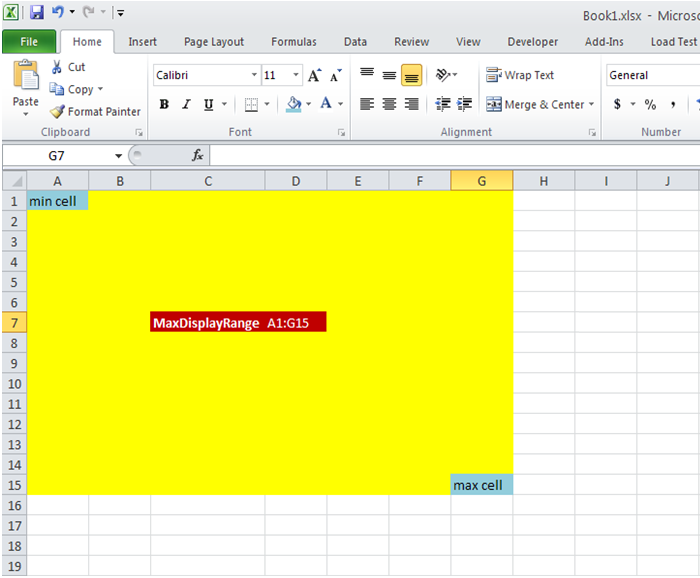
次のサンプル コードは、MaxDisplayRange財産。コードは次の出力を生成します。
Maximum Display Range: =Sheet1!$A$1:$G$15